
今回はGoogleフォームの「お問い合わせフォーム」で「自動返信メール」を設定する方法についてまとめてみます。
Googleフォームで「お問い合わせフォーム」を作成する方法についてはこちらの記事をご覧ください。
自動返信メールのメリット
「お問い合わせフォーム」に「自動返信メール」は必ず必要なものではありません。
ですが、すぐに内容を確認・返信できないような場合でも、一旦メールを返しておくことでお問い合わせいただいた方に、お問い合わせを承ったことをすぐにお知らせすることができます。
さらに「自動返信メール」があればお問い合わせをいただいた方への確認として「問い合わせ内容」をメールとしてお返しすることができます。
また、自動返信メールがあることを明示しておけば、「自動返信メール」が返ってこないことで、お問い合わせいただいた方が、いち早くフォームへのメールアドレスの入力ミスなどにお気づきいただけることもあると思います。
Googleフォームの「お問い合わせフォーム」で「自動返信メール」を設定する
ここからは「自動返信メール」を設定する方法をご紹介していきます。
自動返信メールの設定は作成した「お問い合わせフォーム」の「お問い合わせ内容を記録するスプレットシート」で行います。
(1)「スクリプトエディタ」を開く
スプレットシートの「ツール」>「スクリプトエディタ」をクリックし「スクリプトエディタ」を開きます。
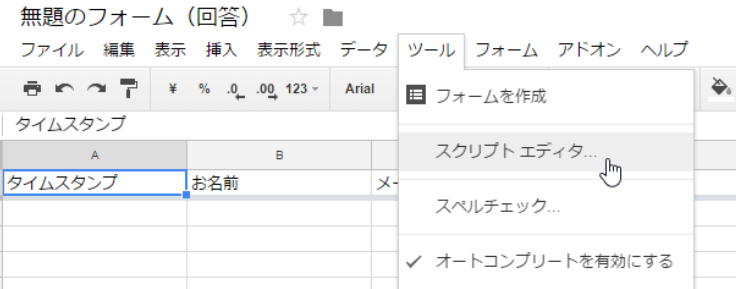
(2)「スクリプトエディタ」にコードを貼り付ける
「スクリプトエディタ」画面で元から入力されているコードを削除し、下記のコードを貼り付けます。
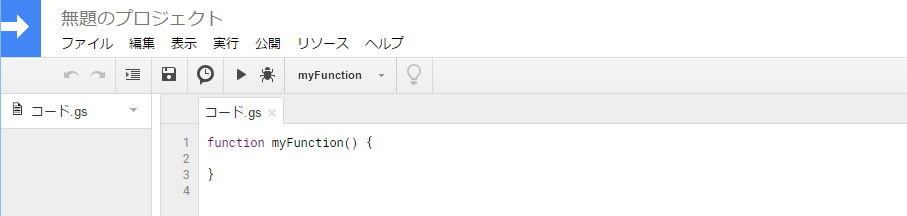
〈貼り付けるコード〉
(3)「プロジェクトのトリガー」の設定
続いて以下の手順で「プロジェクトトリガー」を設定します。
(A)「編集」>「現在のプロジェクトトリガー」をクリック
(B)プロジェクト名を入力し「OK」をクリック
(C)「トリガーが設定されていません。今すぐ追加するにはここをクリックしてください。」をクリック
(D)「現在のプロジェクトトリガー」を設定し「保存」をクリック
実行「autoreply」
イベント「スプレットシートから」「フォーム送信時」
(E)「許可を確認」をクリック
(F)Googleアカウントの選択画面で今回利用しているアカウントを選択
(G)「許可」をクリック
(H)Gmailに「Googleアカウント接続」のお知らせメールが届く
以上で「自動返信メール」の設定は完了です。
これで「お問い合わせフォーム」に入力があると「自動返信メール」が送信されるようになりました。
Googleフォームの「お問い合わせフォーム」で「自動返信メール」を設定する方法は以上です。

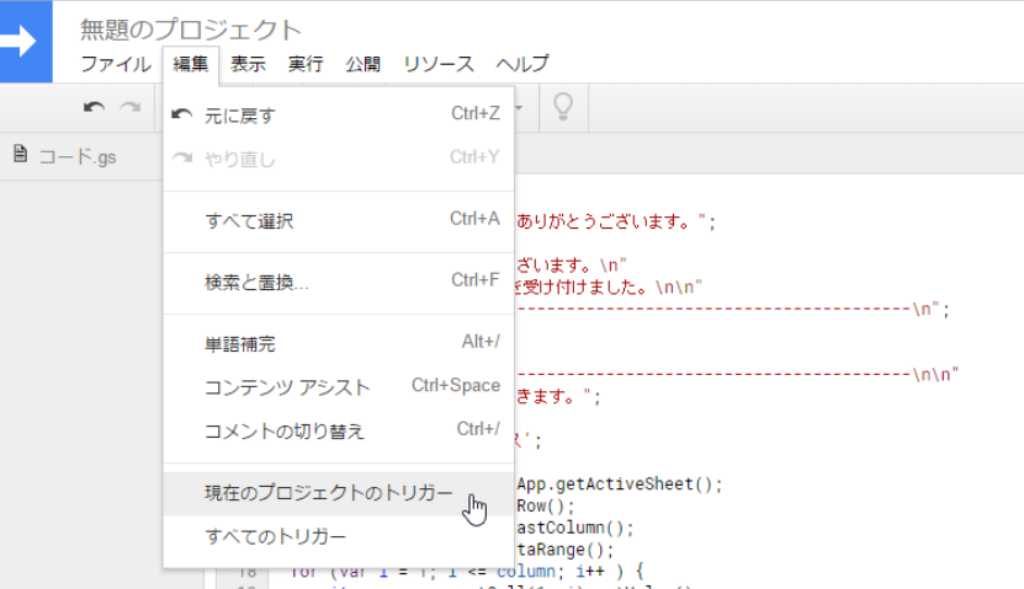
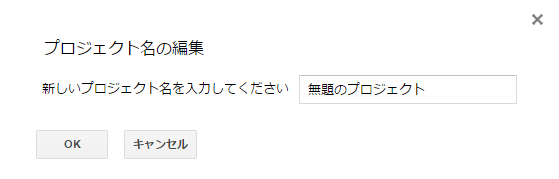
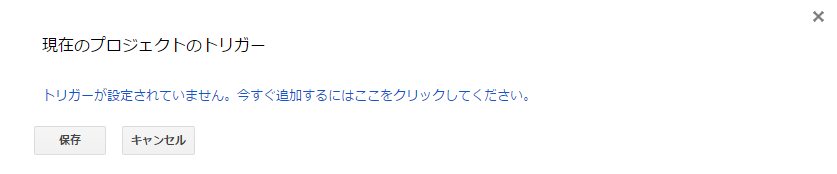
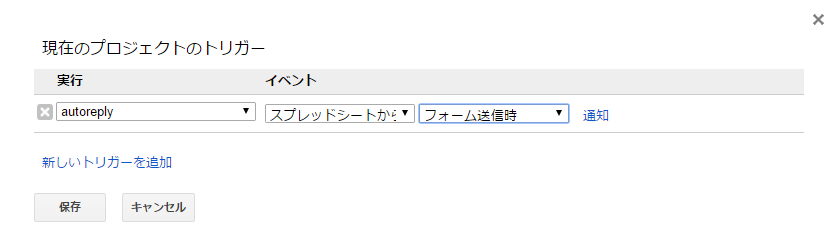

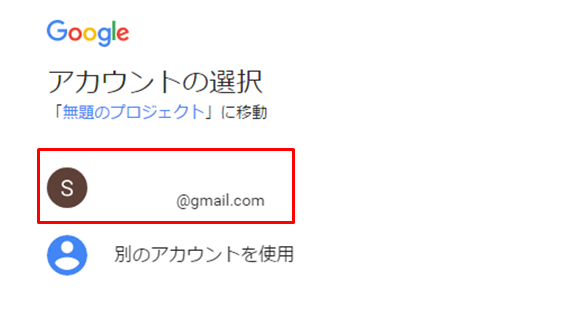
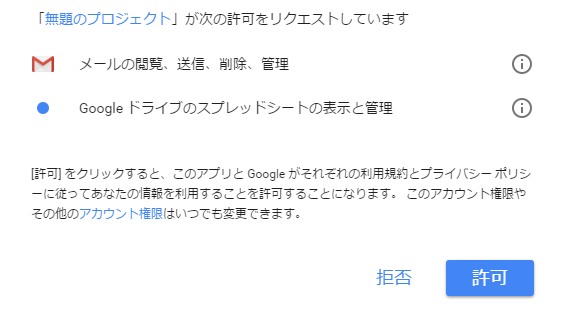
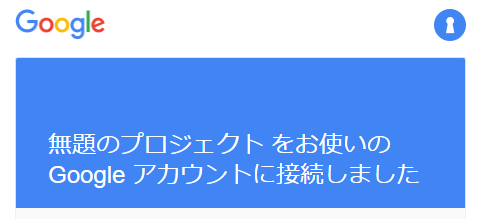

コメント